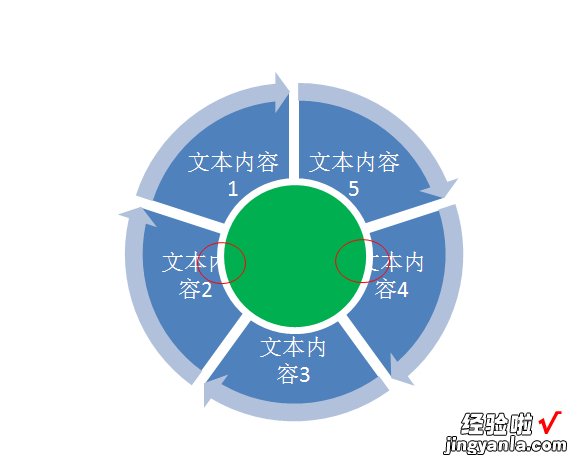ppt怎么做遮罩背景-如何利用ppt制作遮罩动画
经验直达:
- ppt怎么做遮罩背景
- 如何利用ppt制作遮罩动画
- 怎样将ppt中的图片制作成圆形
一、ppt怎么做遮罩背景
新建一个ppt,准备一张空白的幻灯片 。切换到【插入】
2
在ppt里插入一个矩形图形,并把图形设置成黑色的 。
3
在黑色矩形中输入你想要的文字“心想事成万事如意”并将字体调成合适的大小 。为了效果将字体设置成黑色(矩形和字体的颜色相同或相近)
4
在ppt上插入椭圆形 , 用白色填充 。位置在字体前面 。
5
将白色的矩形进行动画设计 。路径可以自己设置,可以自己画路径 。图片中是我画的路径向右 。
6
最后,就是设置白色矩形、汉字、和黑色矩形的位置了 。基本是黑色在最底层、白色在中层、汉字在最上层(只要选中黑色矩形和汉字设置就行了) 。选中矩形,右键鼠标就能找到【置于顶层】【置于底层】
二、如何利用ppt制作遮罩动画
第一:插入文字(最好是比较艺术,像毛笔写出来的字体),然后自定义动画,让文字从左到由慢慢显示出来
第二:添加一只毛笔图片(只有毛笔,周围是透明的那种),然后将这张图片设置动画效果 , 让毛笔自定义路径,你可以手画 , 跟着文字出来的效果画 。把快慢调成文字显示的一致 。
要先把文字按照笔画打散(AI可以做到,然后导出wmf格式文件,复制到ppt里面取消组合即可),然后给每个笔画加擦除动画,对应的毛笔加路径动画 。
MicrosoftOffice
PowerPoint,是微软公司的演示文稿软件 。用户可以在投影仪或者计算机上进行演示,也可以将演示文稿打印出来,制作成胶片 , 以便应用到更广泛的领域中 。利用MicrosoftOffice
PowerPoint不仅可以创建演示文稿,还可以在互联网上召开面对面会议、远程会议或在网上给观众展示演示文稿 。
MicrosoftOffice
PowerPoint做出来的东西叫演示文稿,其格式后缀名为:ppt、pptx;或者也可以保存为:pdf、图片格式等 。2010及以上版本中可保存为视频格式 。演示文稿中的每一页就叫幻灯片,每张幻灯片都是演示文稿中既相互独立又相互联系的内容
三、怎样将ppt中的图片制作成圆形
步骤一:
打开ppt2007 点选插入smart图形、循环、分段循环 然后确定 如下图 。
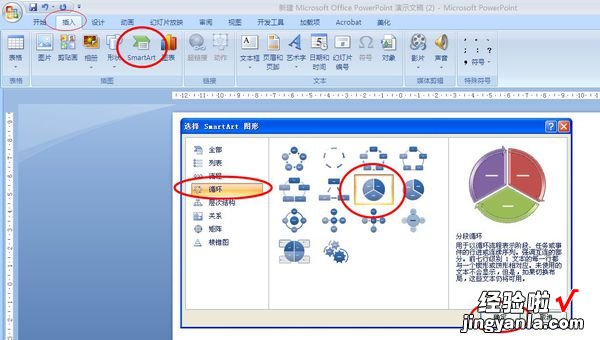
步骤二:
点选插入的smart图形,在设计菜单中选择添加形状,选择在前面添加形状,这样可以将圆饼的图形变为多个(如图中红线圈内的),图中绿线框内的是对图形的样式配色进行编辑调整,请根据喜好选择 。
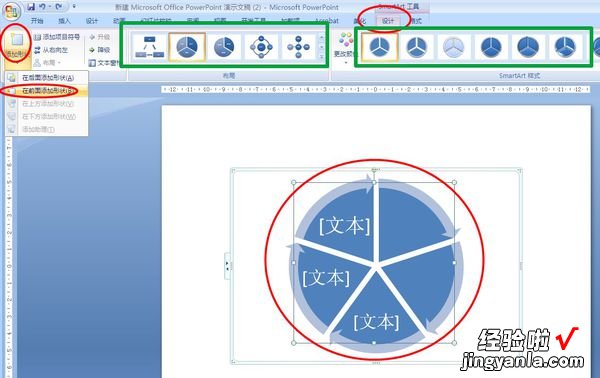
步骤三:
点选插入 形状 选择椭圆工具 如下图
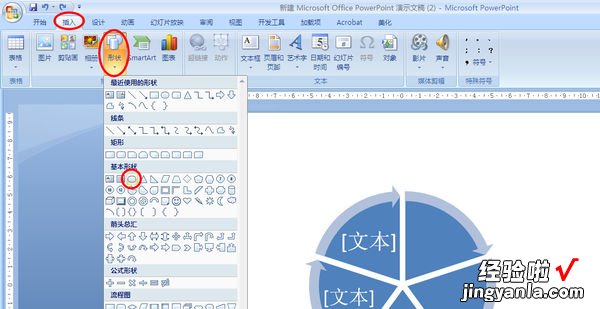
步骤四:
按住shift 拖拽画一个正圆 , 然后将移动到上述画好的图形正中,(精细位置调整 , 可用ctrl 方向键),并将圆至于顶层 。同时设定圆的色彩,将画好圆形的形状轮廓设为白色,轮廓线设置的粗一点 。这个步骤中可以根据喜好调整到最佳满意状态 。
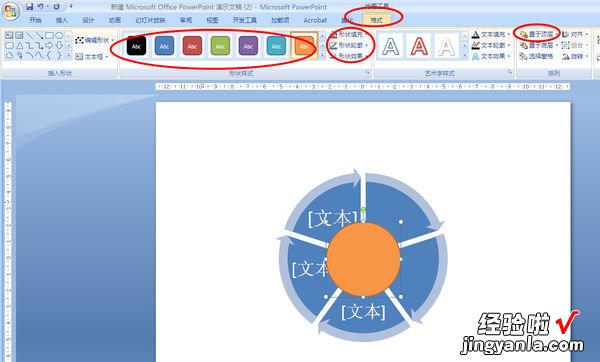
图形轮廓的调整,当然你可以直接将该图形用白色填充 , 形成一个空心的圆环效果 。
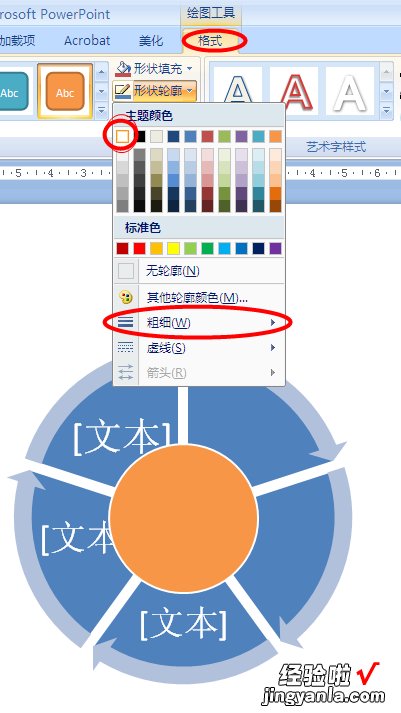
步骤五:
通过调整达到最终完成图,这个图形的缺点在于,圆环内的字体不能按弧线方向排版,环内文字录入时会有部分遮挡,为了保证文字能正常显示 , 可以把图形放大,字缩小 。同时smart图形与绘制的圆形不能组合一同拖拽 。
【ppt怎么做遮罩背景-如何利用ppt制作遮罩动画】